動画配信サービス「Paravi(パラビ)」を解約する方法【かんたん】
2019/01/15
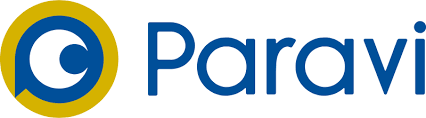
【こんな あなた におすすめ】
- ベーシックプランなどの解約したい方
- 解約するタイミングについて知りたい方
- 解約するデメリットがないかを知っておきたい
Paraviを解約する方法
Paraviの解約はPC・スマホどちらからでも可能ですが、アプリからの解約はできません。公式サイトへアクセスし解約手続きを行うことになります。PC・スマホどちらでも手順は変わりません。
1.Paraviの公式HPにアクセスする。
2.1番上にあるログインをクリックし、登録メールアドレスとパスワードを入力する。
3.右上にあるメニューを開き「アカウント情報」を開く。
(PCでは「▼」、スマホでは「三」と表示が異なる)
4.「登録・お支払い情報」の中にある「契約プランの確認・変更・解約」を選ぶ。
5.「現在契約中のプラン」が表示されるので「プラン解約」をタップする。
6.「以下のプランを解約しますか?」と確認されるので「解約を続ける」をタップする。
7.解約理由に関するアンケートを下へスクロールし「解約する」をタップし完了。
解約を確認する
解約手続きとほぼ同時に「無料体験をキャンセルしました」や「キャンセルが完了しました」などのメールが届きますので、確認しましょう。
解約メールが届かない場合は、ドメイン指定受信などの理由が考えられますが、Paraviは解約後もアカウントが残るので、解約できているかログインして確認することができます。
解約時と同じように、ログイン後にメニューを開き「アカウント情報」をクリック。「契約プランの確認・変更・解約」を選ぶと「現在契約中のプラン」が表示されます。正常に解約できていれば「契約中のプランはありません」と表示されます。念のため確認しましょう。
解約するタイミングは?
Paraviを解約するタイミングは無料期間中と有料会員で異なります。それぞれ詳しく説明していきましょう。
無料期間中に解約する
Paraviの1ヶ月無料お試し期間は、契約した日から1ヶ月間ではなく、いつから契約してもその月の月末までとなっています。毎月の1日には契約が更新されてしまうので注意してください。
無料期間中に解約した場合、解約直後から動画を視聴することは不可能となります。
有料会員から解約する
有料会員になっている場合も月初で契約が更新されますので、解約は月末までが期限となります。ただし、有料会員の場合、解約しても月末までは動画の視聴が可能となっています。
解約するメリット・デメリット
解約に関するデメリットは特にありませんが、契約者の情報は残るので無料期間の繰り返しの利用はできません。しかし、再び視聴を再開したい場合は再契約が簡単に行え便利です。
見たい動画がなくなったら解約し、視聴したいものを見つけたらまた契約する、といった繰り返しになります。また、アカウント情報は1年間ログインされないと自動で消去されます。
以上、Paraviの解約方法でした。
【公式】Paravi
